惠普笔记本电脑重装系统步骤
- 分类:教程 回答于: 2023年02月10日 11:50:03
工具/原料:
系统版本:windows8系统
品牌型号:惠普暗影精灵6
软件版本:口袋装机一键重装系统2020
方法/步骤:
方法一:使用口袋装机工具在线重装系统
1、首先打开惠普笔记本电脑安装好的口袋装机一键重装系统工具,选择需要的windows系统安装。
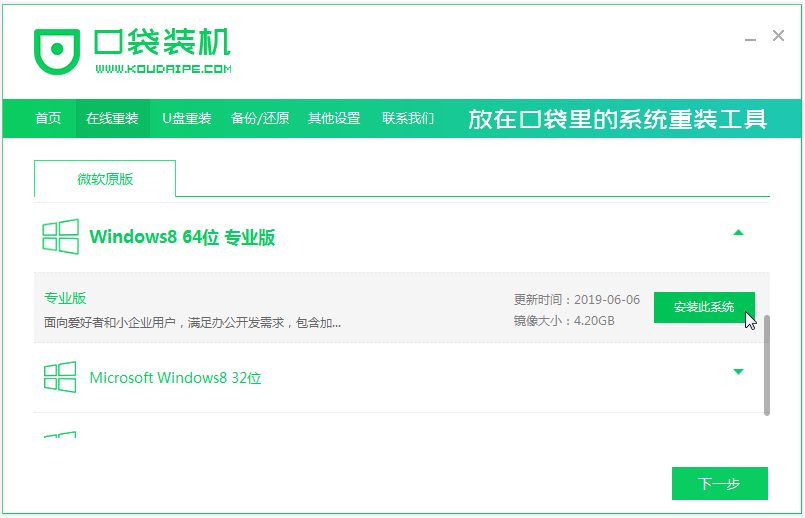
2、等待软件自动下载系统文件和部署环境,提示完成后会自行重启电脑。

3、自动会进入koudai pe-msdn项。
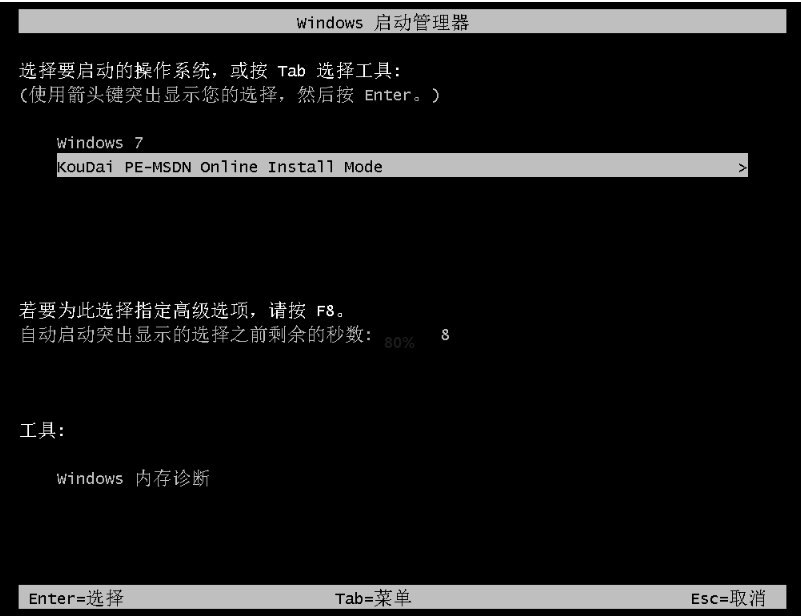
4、口袋装机工具会自动安装windows系统,安装完成后重启电脑。

5、进入到安装好的系统界面即安装成功。

方法二:使用口袋装机工具制作u盘重装系统(电脑不能进系统的情况也适用)
1、在能联网的电脑上安装打开口袋装机一键重装系统工具,插入1个8g以上的空白u盘,进入u盘重装系统模式。

2、选择需要的windows系统,点击制作u盘启动盘。
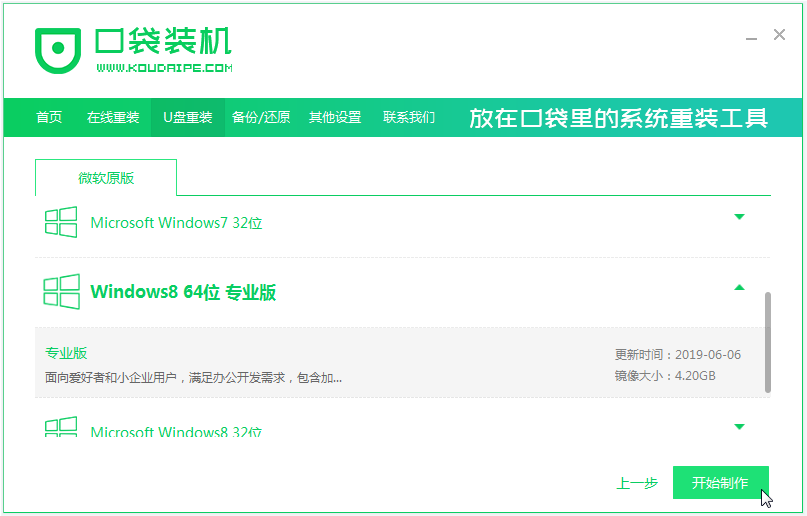
3、当制作u盘启动盘成功后,预览需要安装的电脑主板的启动热键,再拔除u盘退出。
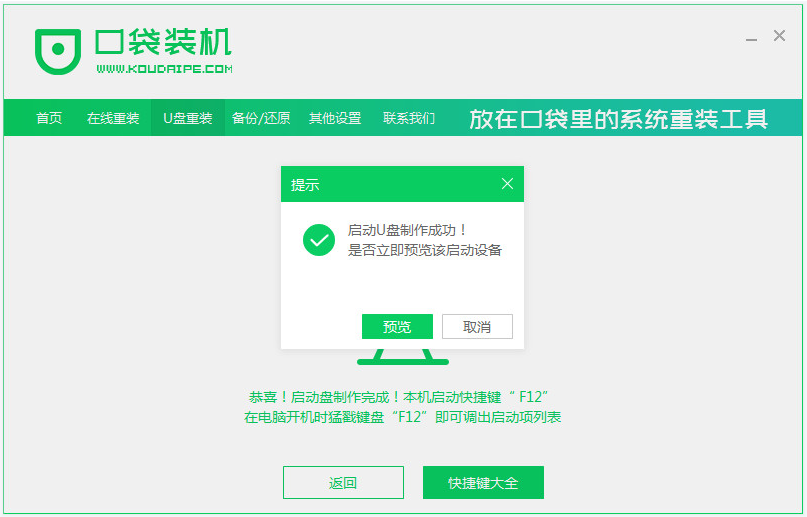
4、插入u盘启动盘进电脑中,重启电脑按启动热键进启动界面,选择u盘启动项进入到pe选择界面,选择第一项pe系统进入。

5、打开口袋装机工具,选择win10系统安装到系统盘c盘。
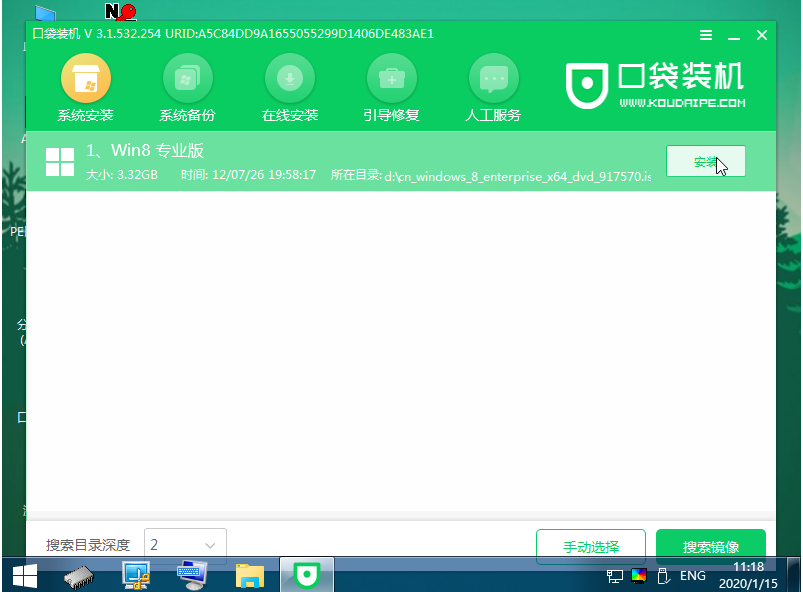
6、安装完成后,拔掉u盘重启电脑。

7、进入到新的系统桌面即安装成功。

拓展资料:更多电脑重装系统的方法
注意事项:在安装系统之前,自行备份好系统c盘的重要数据,提前关闭电脑的杀毒软件,避免被拦截导致安装失败。
总结:
以上便是常用的两种惠普笔记本电脑重装系统步骤,既可以直接在线一键重装系统,也可以制作成u盘启动盘重装系统,操作都是非常简便的,也适合电脑新手,有需要的小伙伴可参照教程操作。
 有用
26
有用
26


 小白系统
小白系统


 1000
1000 1000
1000 1000
1000 1000
1000 1000
1000 1000
1000 1000
1000 1000
1000 1000
1000 1000
1000猜您喜欢
- 小编给网友们分享萝卜家园硬盘安装法..2016/11/13
- [QQ新闻]:全球最大规模的科技展览CES即..2023/11/22
- 小编手把手教你华硕主板怎么开启tpm2...2021/07/09
- 小白系统已下载镜像文件为什么不能搜..2022/12/26
- win764位32位区别在哪2016/12/09
- 没光驱怎么重装系统教程2016/09/26
相关推荐
- linux重装系统详细教程2023/01/11
- 想知道光盘怎么重装系统2022/10/18
- 戴尔电脑蓝屏怎么办2022/10/12
- 电脑C盘清理教程2022/10/28
- 重装系统后不能插U盘不能联网..2016/10/09
- 手机刷机:解析手机系统,提升性能..2024/03/01














 关注微信公众号
关注微信公众号



